怎么重装系统用u盘
随着社会的发展。电脑已经成为我们在日常工作、生活中不可或缺的工具。但它毕竟是电子产品。用久了难免就会出现一些故障问题。如电脑蓝屏死机。遇到这个问题该如何处理呢?重装系统呗。下面就以云骑士装机大师为例给大家介绍怎么重装系统用u盘。
怎么重装系统用u盘步骤阅读
1、准备一个U盘插入电脑USB接口。开机并按下启动U盘快捷键
2、进入系统启动菜单。选择USB启动
3、进入云骑士PE界面后选择和电脑位数对应的PE系统进入
4、进入PE系统之后会自动打开云骑士PE安装工具
5、选择用户需求的系统
6、选择好需要安装系统到的分区
7、最后点击安装系统
8、窗口中点击继续之后就开始重装系统
9、云骑士装机大师会重启电脑并对系统进行安装
10、安装完成后会对电脑进行重启
11、重启完成系统的安装就完成了
怎么重装系统用u盘操作步骤
01 准备一个空的U盘并插入电脑USB接口。接着要制作一个U盘启动盘来安装系统。接着用新做好的U盘启动盘来装系统

02 开机并不断按下启动U盘快捷键。U盘快捷键可以通过云骑士装机大师确认
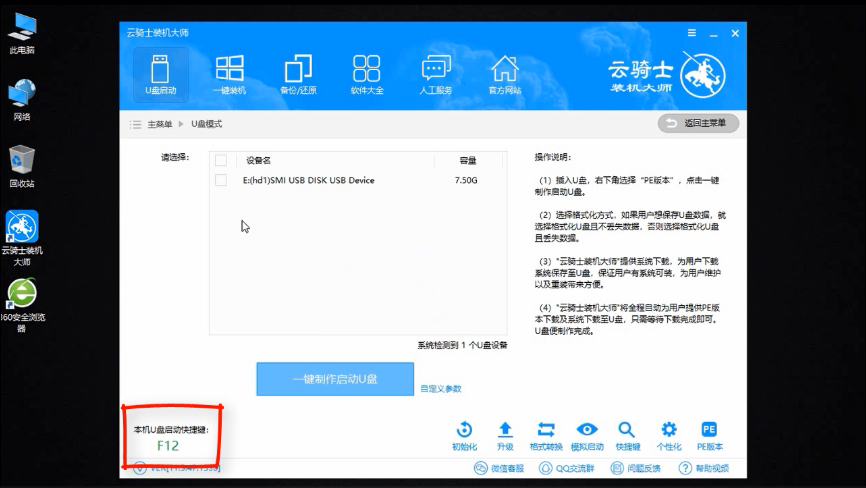
03 在进入系统启动菜单中选择带有USB字样的选项并回车
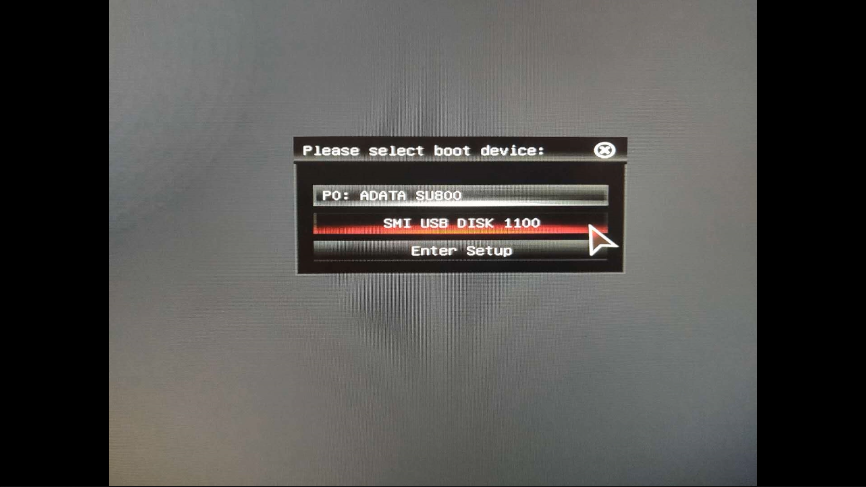
04 从U盘启动后会进入云骑士PE界面
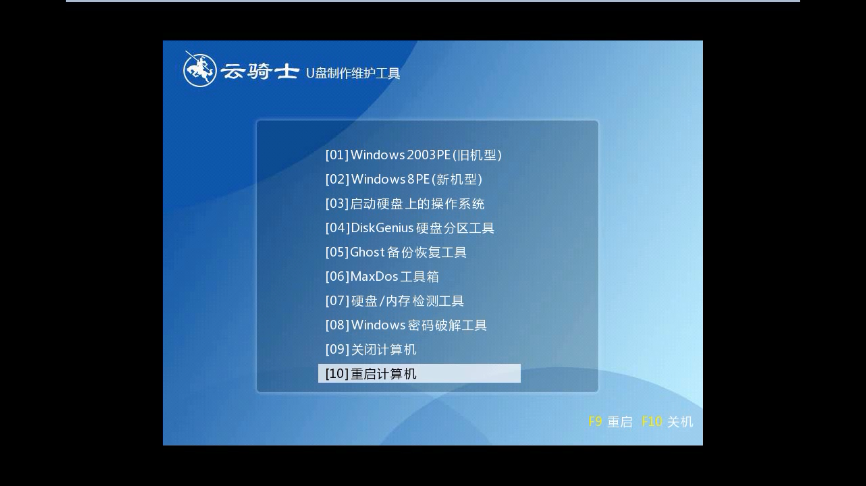
05 如果电脑是最近几年新配的就选择Windows8 PE。反之则选择Windows 2003 PE。选择完毕后回车进入。根据电脑位数选择进入PE系统
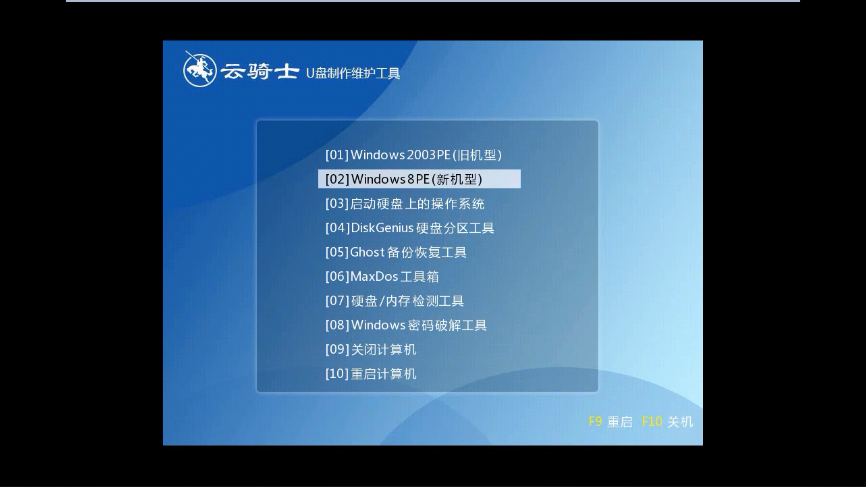
06 一般来说选择64位。如果电脑是32位的则选择32位。选择后回车进入
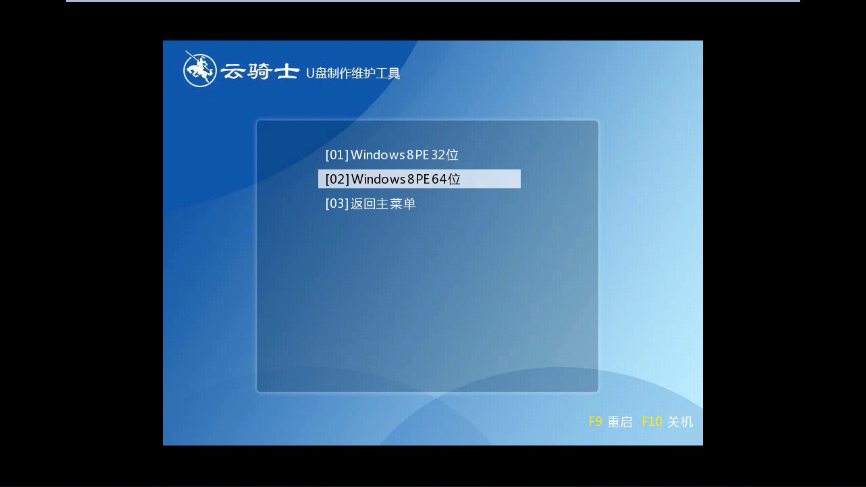
07 进入PE系统之后会自动打开云骑士PE安装工具
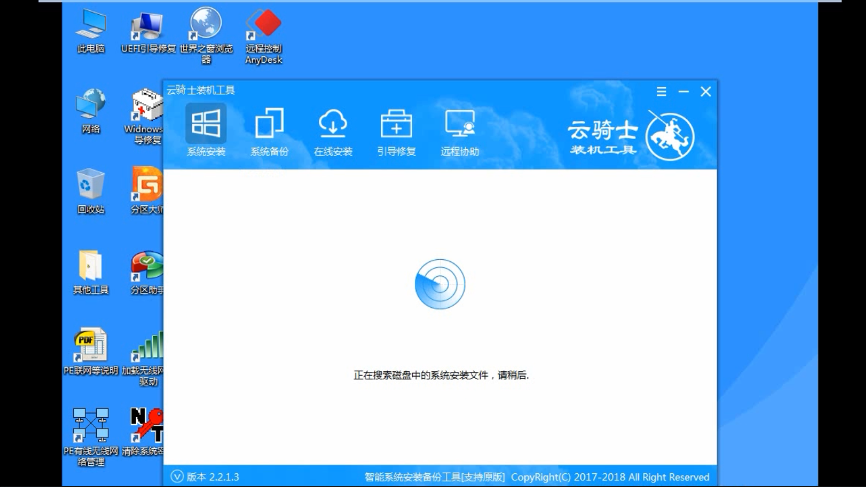
08 勾选需要安装的系统。.然后选择系统所要安装到的分区
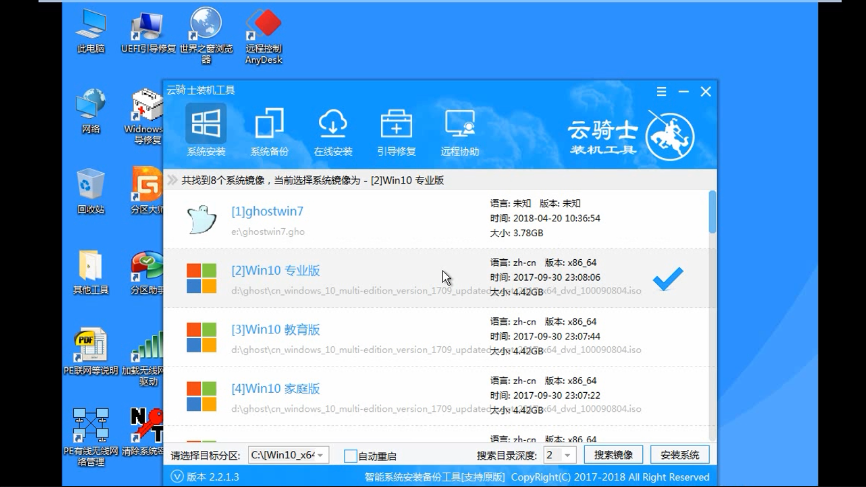
09 最后点击安装系统
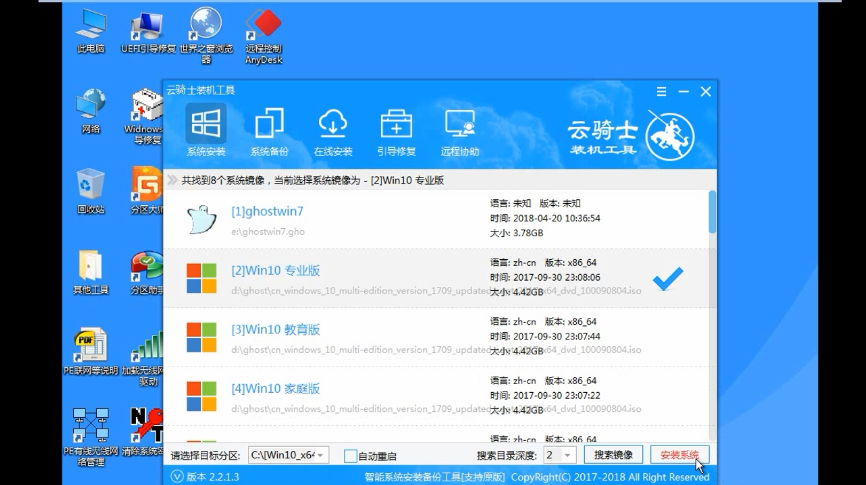
10 在弹出的的窗口中点击继续之后就开始重装系统
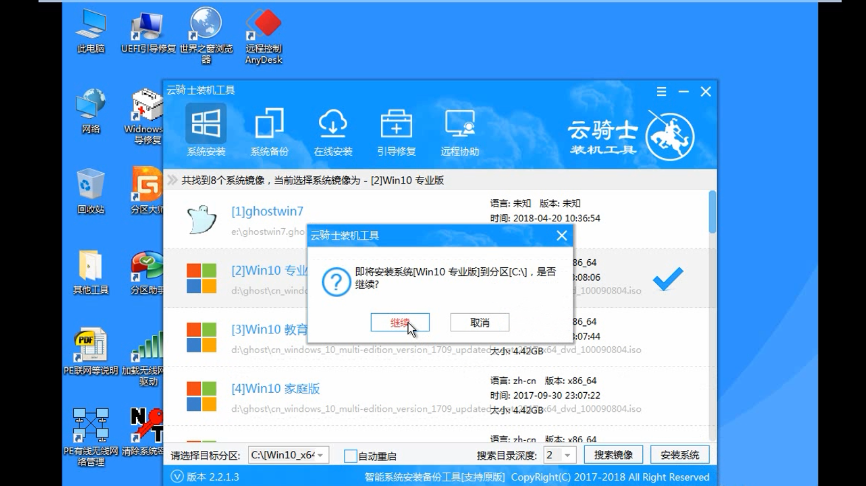
11 这个过程需要一段时间
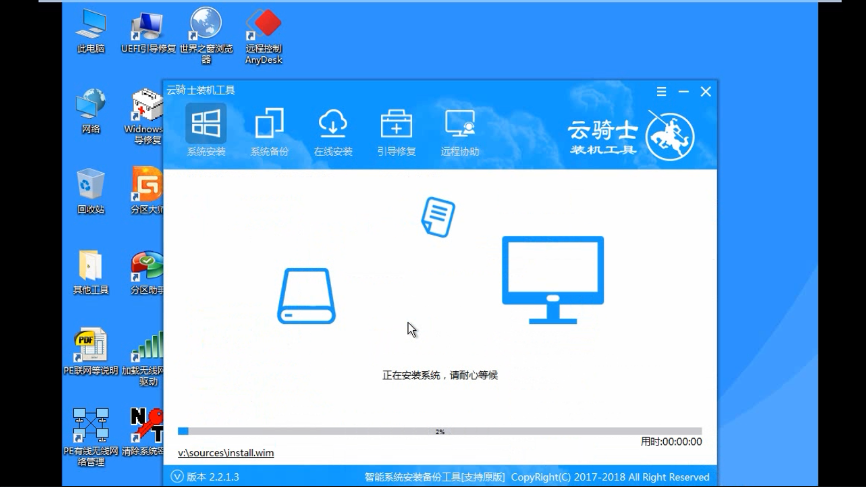
12 安装完成后点击立即重启。云骑士装机大师就会重启电脑并对系统进行安装。等安装完之后将会自动重启
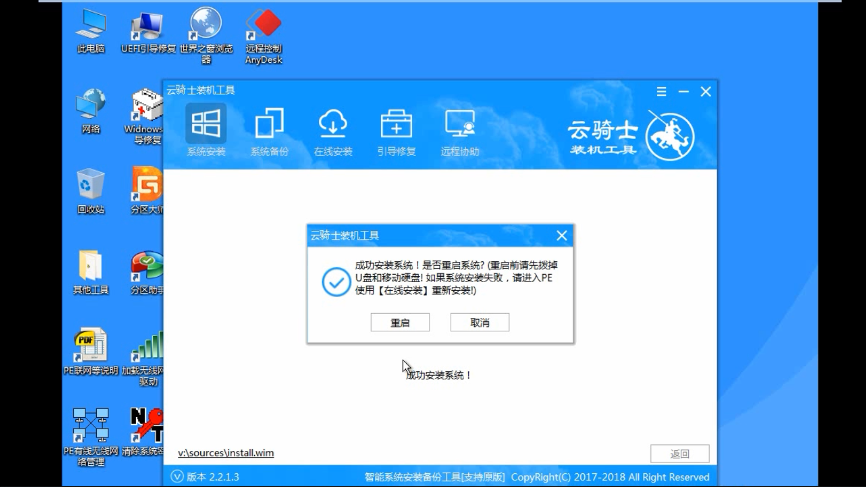
13 重启完成系统的安装就完成了。
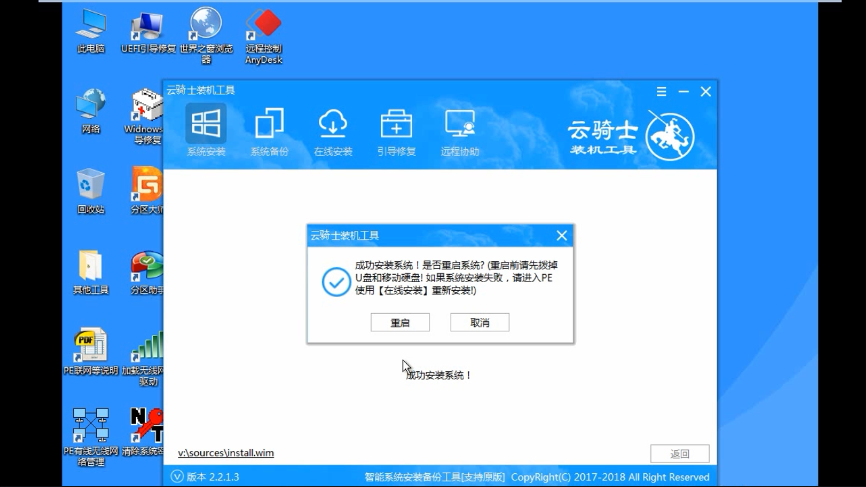
怎么样用u盘装系统
各位小伙伴的电脑用久了。会感觉越来越卡。所以有时候我们会选择重装回原来的系统。具体要怎么操作呢?接下来小编就以win10为例给大家演示一下怎么用u盘装系统吧!
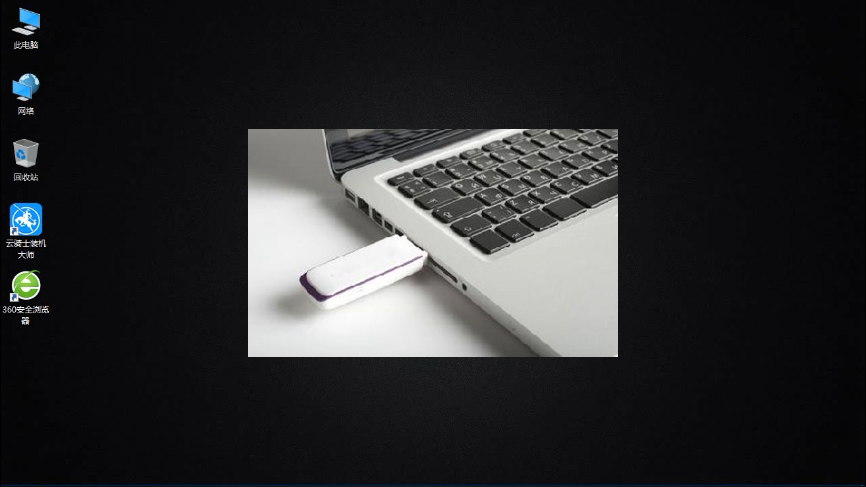
如何使用u盘装系统win10
如何使用u盘装系统win10呢?现在体验新系统win10也是一种潮流方式。U盘装win10系统因为携带方便。安全性高。为用户所热捧。想要用u盘装系统win10吗?那就不要错过了小编下面提供的最流行的安装方式-U盘装win10系统步骤咯!
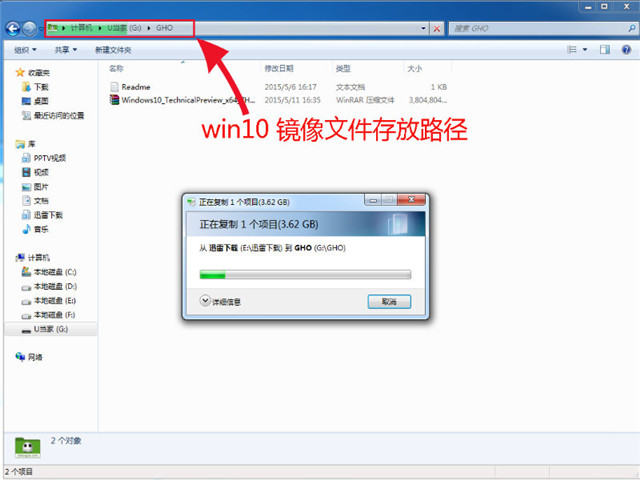
u盘装系统win10教程
自从10月1日微软发布windows10系统以来。win10系统的下载和安装成为大街小巷热议的话题。关于各种win10系统的安装教程也成为热门搜索和各大论坛热点。本着稳定安全的原则。本教程教你如何用u盘装系统win10。
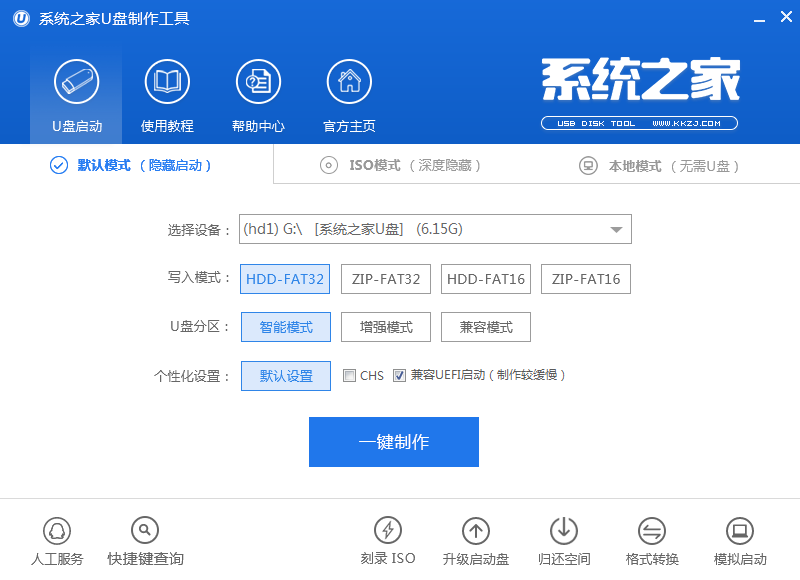
怎么重装系统用u盘相关教程
台式机用u盘装系统 一键u盘装系统下载 U盘装系统怎么进入pe u盘装系统工具步骤 u盘装系统怎么装












